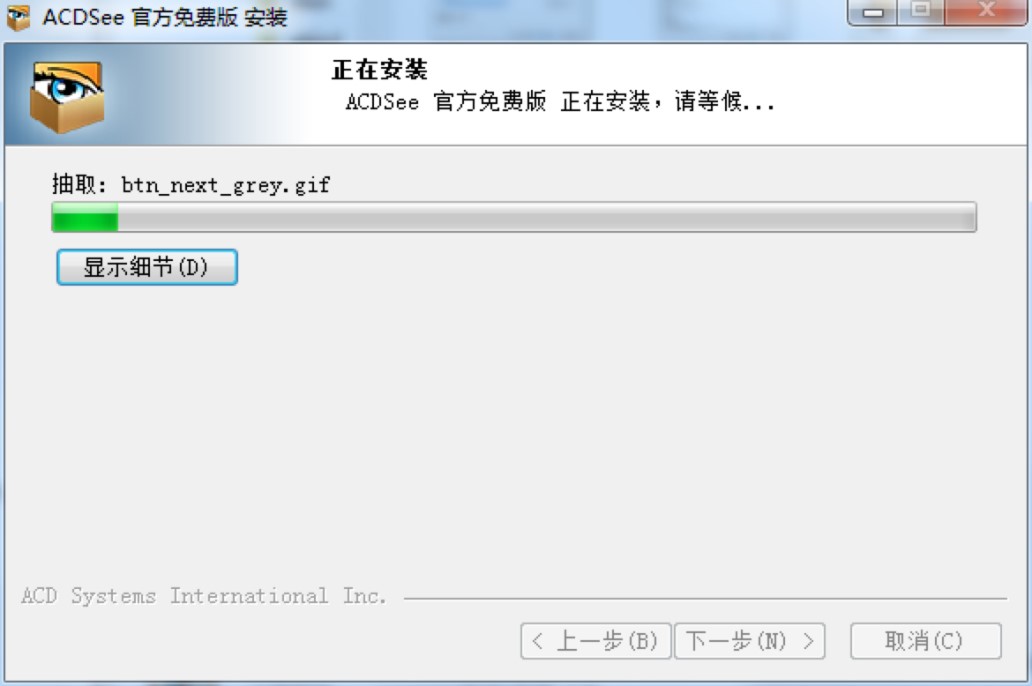ACDsee专业看图工具下载及安装教程详细介绍
ACDsee是一款专业的照片浏览/编辑与管理工具,是一款专业的看图工具。该软件中支持打开各种格式的格式图片进行查看,同时支持对其进行专业的编辑。该软件中提供有众多的实用功能供用户选择进行使用,如照片编辑器自动幻灯放映、配置屏幕保护程序、调整图像大小、调整图像曝光度、转换文件格式、旋转/翻转图像、配置自动幻灯放映、批量重命名、批设置信息、比较图像、调整图像时间标签、图像音频、设置墙纸、屏幕截图、查找重复项等多种强大的功能。接下来给大家带来的是该软件的安装教程,同时本站提供该软件的下载。
安装教程
1. 在极速下载站下载ACDSee软件的安装压缩包,选择自己习惯的下载方式进行下载。成功下载完成之后,我们不要着急运行压缩包,需要对该压缩包进行解压。将该软件直接解压到当前文件夹中,然后在文件夹中双击exe程序文件,开始对该软件进行安装。
ACDsee 图二
2. 在正式进入安装设置教程中,我们首先需要阅读ACDSee软件的安装许可协议。对此协议大致浏览阅读之后,我们需要对其进行同意才能够继续安装该软件。点击右下角中“我接受”的按钮之后,继续该软件下一步的安装设置。
ACDsee 图三
3. 选择该软件的安装类型,我们能够看到完全和自定义两种安装类型,对于每一种安装类型在该页面中都有详细的介绍,对于普通用户不知道如何选择的,在这里我们选择点击“完全”安装类型即可,确定之后点击“下一步”继续对该软件的安装进行设置。
ACDsee 图四
4. 选择该软件的安装组件,在该页面中将你希望安装的组件进行勾选安装,将不需要安装的组件进行解除,确定之后点击“下一步”继续对该软件的安装进行设置。
ACDsee 图五
5. 接下来需要选择该软件的安装位置,一般情况下会有系统默认的安装位置,点击就能够进行快捷安装。这样的安装方式会影响电脑系统磁盘的运行速度,建议用户不要将软件安装在C盘当中。
6. 选择自定义安装的方式进行该软件的安装,点击安装位置后的“浏览”选项,在出现安装文件夹中自定义选择安装文件夹,选择除C盘之外的磁盘即可,确定之后点击“下一步”继续对该软件的安装进行设置。
ACDsee 图六
7. 选择该软件的“开始菜单”文件夹,用于该程序的快捷方式。我们在该页面中也可以自定义输入名称,创建新的文件夹,以上该软件的安装设置全部确定之后,点击右下角的“安装”按钮,就能够正式安装该软件啦!
ACDsee 图七
8. 在该软件的安装进度页面中耐心等待,该页面中的绿色安装条完成之后,该软件就安装完成了,该软件的体积不大,整个安装会进行很快。
ACDsee 图八
9. 软件安装完成后就能够看到如下图所示的页面,我们勾选页面中的“运行 ACDSee”选项,确定之后点击下方的“完成”按钮,就能够退出该软件的安装教程,接下来打开软件开始进行操作吧!
ACDsee 图九
相关下载
相关文章
相关软件
大家都在找